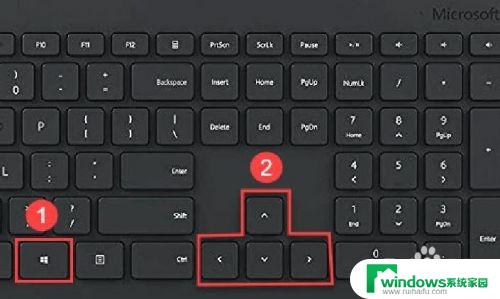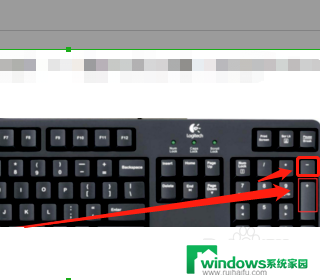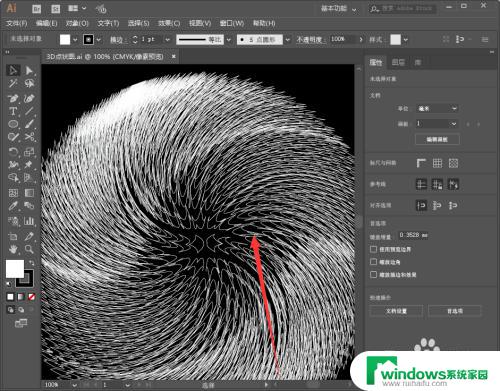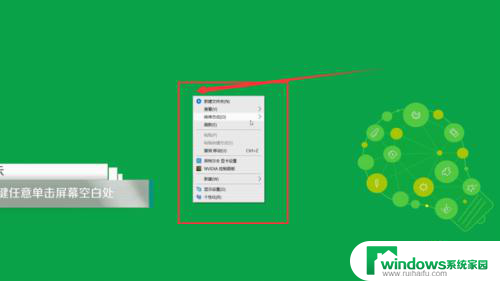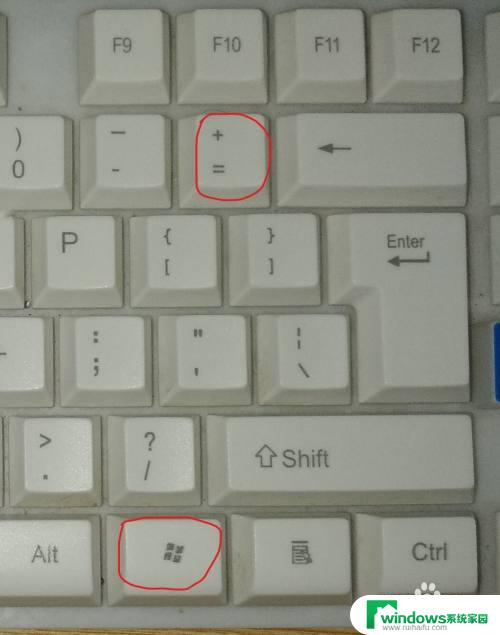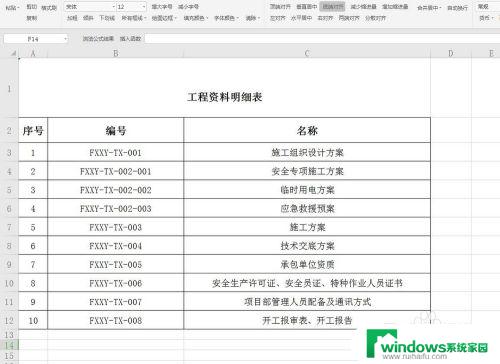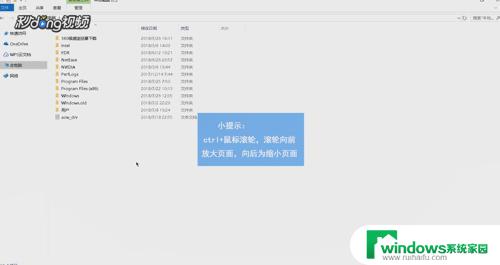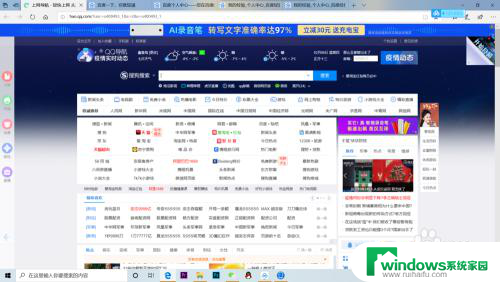窗口放大的快捷键是什么 如何使用快捷键改变页面窗口的大小
在当今数字时代,我们几乎每天都会与计算机打交道,而对于经常需要处理多任务的用户来说,掌握一些快捷键是必不可少的。其中窗口放大的快捷键无疑是一项非常实用的技巧。无论是在浏览网页、编辑文档还是观看视频时,通过使用特定的快捷键,我们可以快速改变页面窗口的大小,提高工作效率。究竟什么是窗口放大的快捷键,以及如何正确使用它们呢?让我们一起来探索吧!
操作方法:
1.Windows键+导航键
使用Windows快捷键+导航键↓←→将帮助您根据需要放大和缩小窗口。
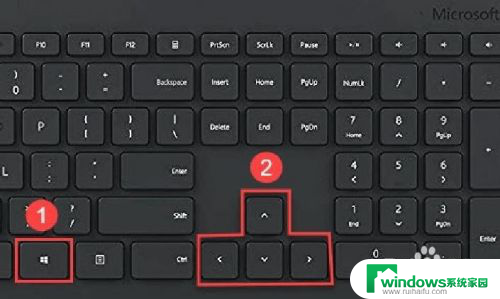
2.使用Windows键盘快捷键+方向键 ↓ 小化窗口在中间。再次点击,窗口最小化。

3.使用Windows键+方向键 ← 小化窗口在左侧。连续点击两次,分别是右侧和中间。
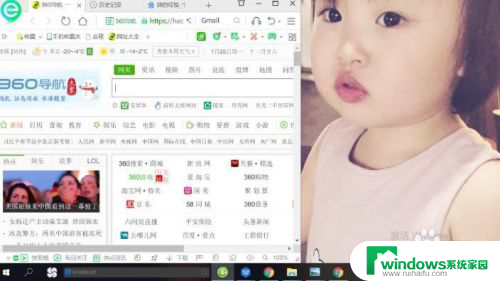
4.使用Windows键+方向 键→小化窗口在右侧。连续点击两次,分别是左侧和中间。
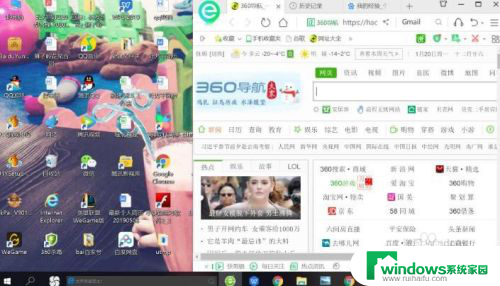
5.Windows + D
当您要最小化任务栏上的所有应用程序并返回主屏幕时 ,Windows + D键盘快捷键非常有用。
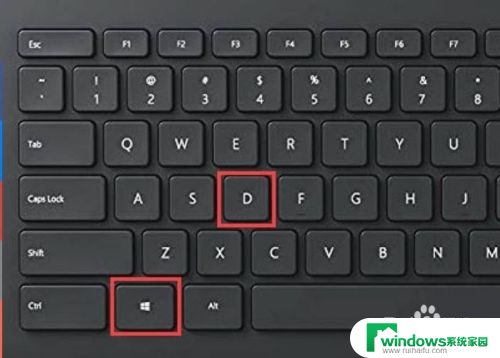
6.按Windows + D键窗口最小化。
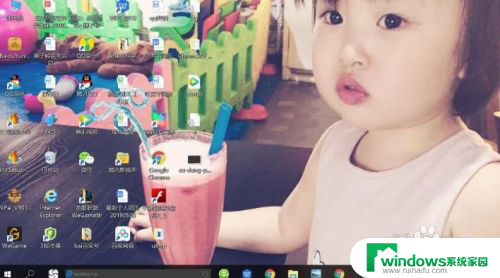
7.再一次点击Windows + D,窗口恢复。
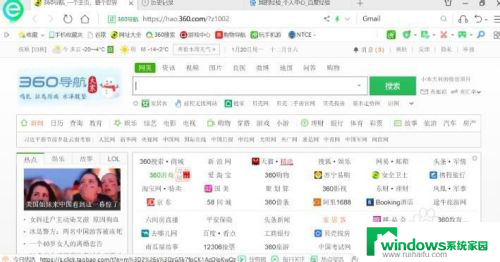
以上就是窗口放大的快捷键是什么的全部内容,对于不熟悉的用户,可以按照以上小编的方法进行操作,希望这些方法能够帮助到大家。